Oletetaan, että sinusta tuntuu, että jatkuva viive heikentää Windows 7 -tietokoneesi suorituskykyä. Saattaa olla aika asentaa käyttöjärjestelmä uudelleen. Rekisteriongelmista haittaohjelmiin ylitäytetyksiin suurilla määrillä tarpeettomia ohjelmistoja, uusi käyttöjärjestelmän asennus voi ratkaista useita yleisiä ongelmia. Jos tietokoneesi mukana toimitettiin palautuslevy tehtaalta, siinä on todennäköisesti useita erilaisia uudelleenasennusvaihtoehtoja, joiden tarkoituksena on saada koneesi käyntiin.
Sisällys
- Pidä Windows 7 CD/Serial -avain valmiina
- Kuinka varmuuskopioida tietosi
- Asennusmedian määrittäminen
- Kuinka hankkia kopio Windows 7:stä
- Kuinka valita asennustyyppi
Tutustu oppaaseemme osoitteessa kuinka nopeuttaa Windowsia yhtä hyvin. Lisäksi, jos kohtaat ongelmia käyttäessäsi Windows 7:ää, selitämme kuinka korjata tutut Windows 7 -ongelmat.
Suositellut videot
Valitettavasti Microsoft ei enää tarjoa virallista tukea Windows 7:lle 14. tammikuuta 2020 lähtien, mikä jättää käyttäjille vain vähän vaihtoehtoja, jos heidän tietokoneensa menevät vatsaan. Sellaisenaan Digital Trends
eisuositella että lukijamme käyttävät Windows 7:ää laitteissaan. Jos päätät jättää tämän neuvon huomioimatta, huomaa, että emme ole vastuussa mahdollisista virheistä tai ongelmista. Suosittelemme sinua lämpimästi päivitä Windows 10:een välittömästi.Pidä Windows 7 CD/Serial -avain valmiina
Kun olet asentanut Windows 7:n, käyttöjärjestelmä pyytää sinua asettamaan CD-/sarjaavaimensa. Tämän avaimen avulla Microsoft voi tarkistaa, onko sinulla laillinen kopio Windows 7:stä, vaikka päivityksiä ei ole enää saatavilla. Jatkuvien Windowsin ponnahdusikkunoiden välttäminen, joissa pyydetään vahvistamaan asennus avaimella, on myös mukava bonus.
Varmista, että tämä on käsillä – Jos tietokoneesi palautuslevy tai Windows 7 -levy on paperi- tai muovikotelossa, avain on todennäköisesti siinä. Koska Windows 7:ää ei enää tueta, tämä avain on ainoa tapa saada laillinen kopio Windows 7:stä Microsoftilta.
Kuinka varmuuskopioida tietosi
Riippumatta siitä, minkä tyyppisen Windows-asennuksen valitset, on aina hyvä idea varmuuskopioida tietosi ennen prosessin aloittamista. Tutustu oppaaseemme osoitteessa miten varmuuskopioit tietokoneesi jos haluat vaiheittaisen opastuksen tai parhaita valintojamme paras ilmainen varmuuskopiointiohjelmisto jos etsit useita laatuvaihtoehtoja, joiden avulla voit tehdä varmuuskopion tiedoistasi. Ylimääräisen kopion hankkiminen tiedoistasi säilytystä varten ei ole koskaan huono idea, jos jokin menee pieleen asennuksen aikana.
Asennusmedian määrittäminen
Jos sinulla on kopio tietokoneen mukana tulleesta levystä tai jokin muu Windows-kopio CD- tai DVD-levyllä, siirtyä seuraavalle sivulle oppiaksesi asennustyypeistä. Jos ei, sinun on ensin luotava Windows 7 -uudelleenasennuslevy joko lataamalla kuva USB-asemalle tai polttamalla se DVD-levylle, jonka hahmotellaan alla.
Kuinka hankkia kopio Windows 7:stä
Jos sinulla ei vielä ole Windowsin asennuslevyä, voit ladata uuden kopion Microsoftin käyttöjärjestelmästä. Muista, että tarvitset silti laillisen, vastaavan sarjaavaimen Windows 7:n aktivoimiseen.
Kun olet ladannut sopivan Windows 7:n, siirry tähän Windows 7:n USB/DVD-lataustyökalusivu ja napsauta latauslinkkiä sivun Asennus-osion alla. Asenna sitten työkalu ja seuraa näytön ohjeita. Kun työkalu on käynnissä, sinun on valittava lataamasi Windows 7 ISO ja kerrottava Windows 7:n USB/DVD-lataustyökalulle, haluatko polttaa tiedoston USB-muistitikulle vai DVD-levylle.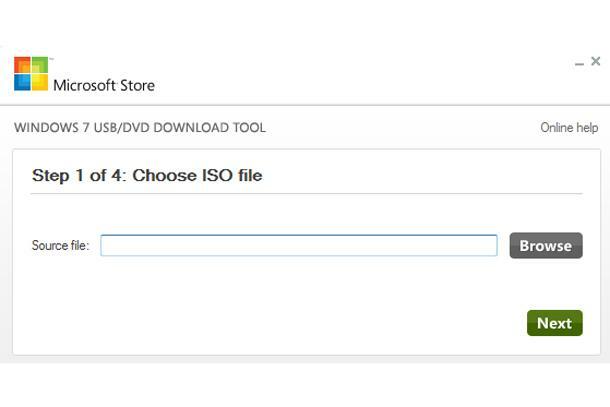
Kuinka valita asennustyyppi
Varmista, että uusi Windows-asennuslevy tai USB-asema on asetettu tietokoneeseen, ja käynnistä sitten järjestelmä uudelleen. Kun tietokoneesi käynnistyy, saat kehotteen painaa mitä tahansa näppäintä käynnistääksesi levyltä tai flash-asemalta. Tee niin. Kun olet Windows 7 -asennusohjelmassa, napsauta Asentaa. Näet toisen kahdesta asennusvaihtoehdosta – Päivitä ja Muokattu (edistynyt).
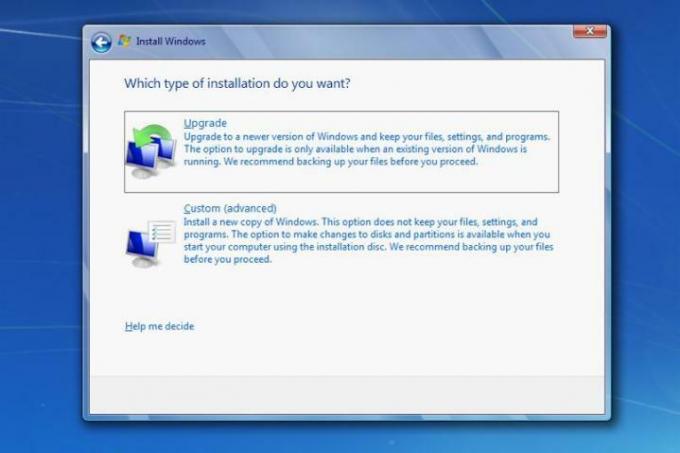
Jos valitset Päivitä, Windowsin pitäisi jättää tiedostot ja ohjelmat ennalleen samalla kun pääjärjestelmätiedostot vaihdetaan ja joitain asetuksia muutetaan. Päivityksen valitseminen estää sinua joutumasta asentamaan uudelleen kaikkia sovelluksiasi ja palauttamasta tietojasi varmuuskopiosta, mutta se ei anna tietokoneellesi täydellistä kevätpuhdistusta. Jos kuitenkin valitset Mukautettu, tiedostojasi ja ohjelmiasi ei tallenneta.

Vaikka käytettävissä voi olla vain yksi asennusvaihtoehto, jonka voit valita kokoonpanosta riippuen järjestelmässäsi, sinulla on todennäköisesti pieni osio, jonka nimi on System Reserved, jos käytät Windows Vistaa tai Windowsin aikaisempi versio. Aloita valitsemalla, mitä asemaa tai osiota haluat käyttää uudessa käyttöjärjestelmäasennuksessasi. Auttaisi, jos kieltäydyt alustamasta tai asentamasta Windowsia uudelleen System Reserved -osioon, vaikka se on todennäköisesti liian pieni koko käyttöjärjestelmän asennukseen. Tämä minimoi mahdollisten siihen liittyvien komplikaatioiden syntymisen. Koska Windows 7:n uudelleenasentaminen on jo tylsä prosessi, et halua käsitellä muita ongelmia.
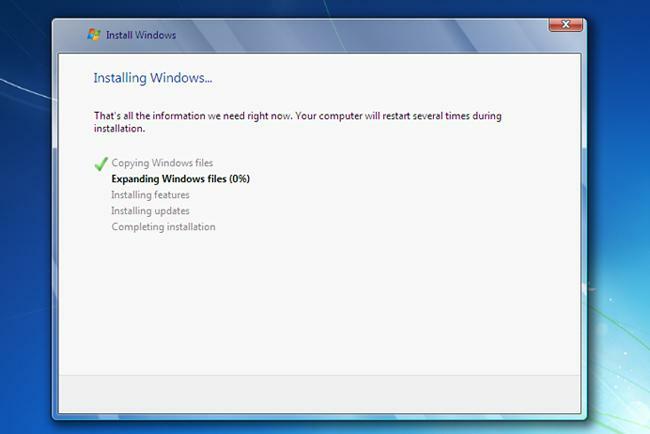
Napsauta asennusohjelman läpi, kunnes prosessi alkaa. Windows-tiedostojen kopioiminen ja asennustiedostojen laajentaminen voi kestää hetken, joten jätä tietokoneesi rauhaan noin 15-20 minuutiksi. Tietokoneesi käynnistyy todennäköisesti uudelleen ainakin kerran prosessin aikana, mutta sen pitäisi käynnistyä välittömästi takaisin asennusohjelmaan ja jatkaa siitä, mihin se jäi.
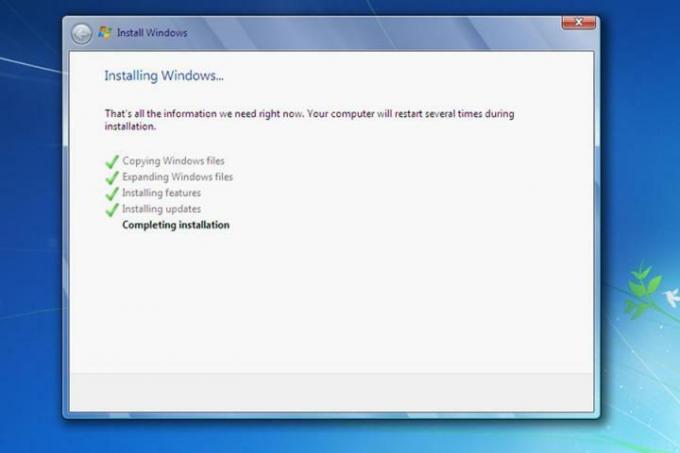
Jatka asennusohjelman navigointia, kunnes varsinainen prosessi alkaa. Kopiointi- ja asennusprosessi voi kestää hetken, joten jätä tietokoneesi hoitamaan asiat muutamaksi minuutiksi – 15-20 riittää asioiden aloittamiseen. Tietokoneesi voi käynnistyä uudelleen yhden tai useamman kerran tämän prosessin aikana, mutta sen pitäisi aina käynnistyä takaisin asennusprosessiin, jos se käynnistyy.
Asennusohjelma pyytää sinua antamaan tietoja lähellä prosessin viimeisiä vaiheita. Antamasi tiedot vaikuttavat suoraan kaikkeen tulevaan Windows 7:n käyttöön, joten älä jätä huomiotta ohjeita tai anna puolimielisiä vastauksia sen esittämiin kysymyksiin.
Kysymykset sisältävät käyttäjäasetukset ja tiedot, kuten aikavyöhykkeen, mikä voi auttaa mukauttamaan Windows 7 -kokemustasi. Suorita Windows Update varmistaaksesi, että kaikki on ajan tasalla, kun järjestelmä on käynnistetty.
Windows 7:n uudelleenasentaminen tietokoneellesi voi olla työläs prosessi, mutta se kannattaa. Uusimmat päivitykset ja osat sisältävä käyttöjärjestelmä pitää koneesi käynnissä yhtä nopeasti ja tehokkaasti kuin upouusi tietokone.
Toimittajien suositukset
- Kuinka GDDR7-muisti voisi ratkaista PC-pelien VRAM-ongelmat
- Yleiset Windows 11 -ongelmat ja niiden korjaaminen
- Windows 11 tekee RGB-oheislaitteiden käytöstä entistä helpompaa
- Microsoft kiusaa suuren Windows 11 -sovelluksen suunnittelua
- Windows Copilot tuo Bing Chatin jokaiseen Windows 11 -tietokoneeseen
Päivitä elämäntapasiDigital Trends auttaa lukijoita pysymään tekniikan nopeatempoisessa maailmassa uusimpien uutisten, hauskojen tuotearvostelujen, oivaltavien toimitusten ja ainutlaatuisten kurkistusten avulla.




